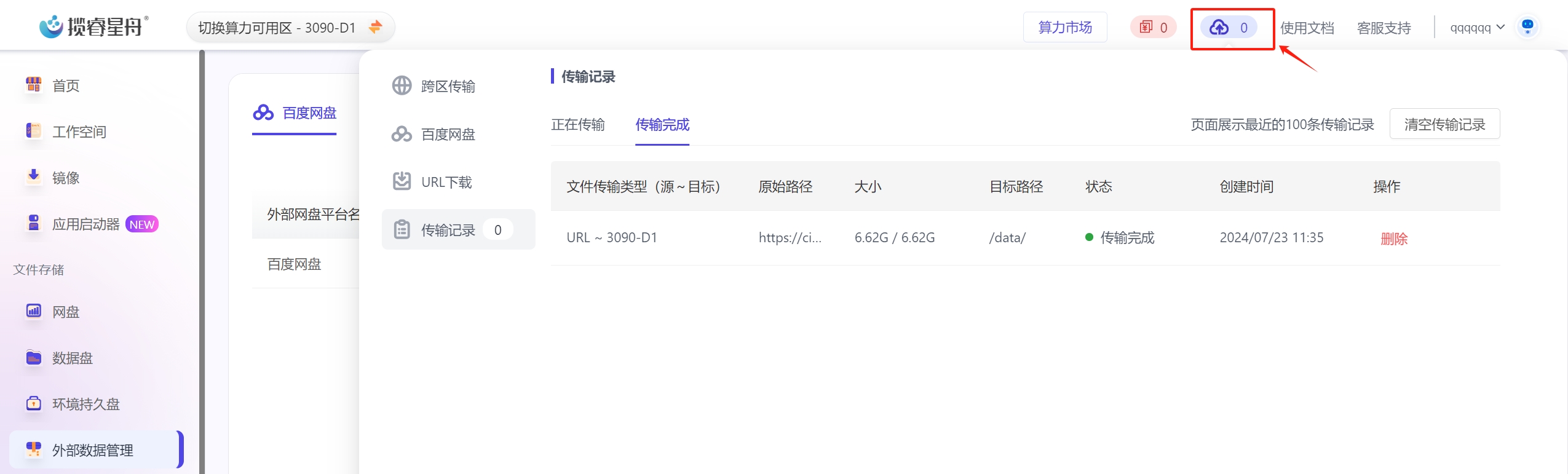跨区数据传输 #
功能:支持揽睿平台不同可用区网盘的文件互传。
使用方法 #
进入「网盘」页面,点击右上角「跨区数据传输」。在弹窗中选择源网盘与目标网盘,文件源路径与目标路径。
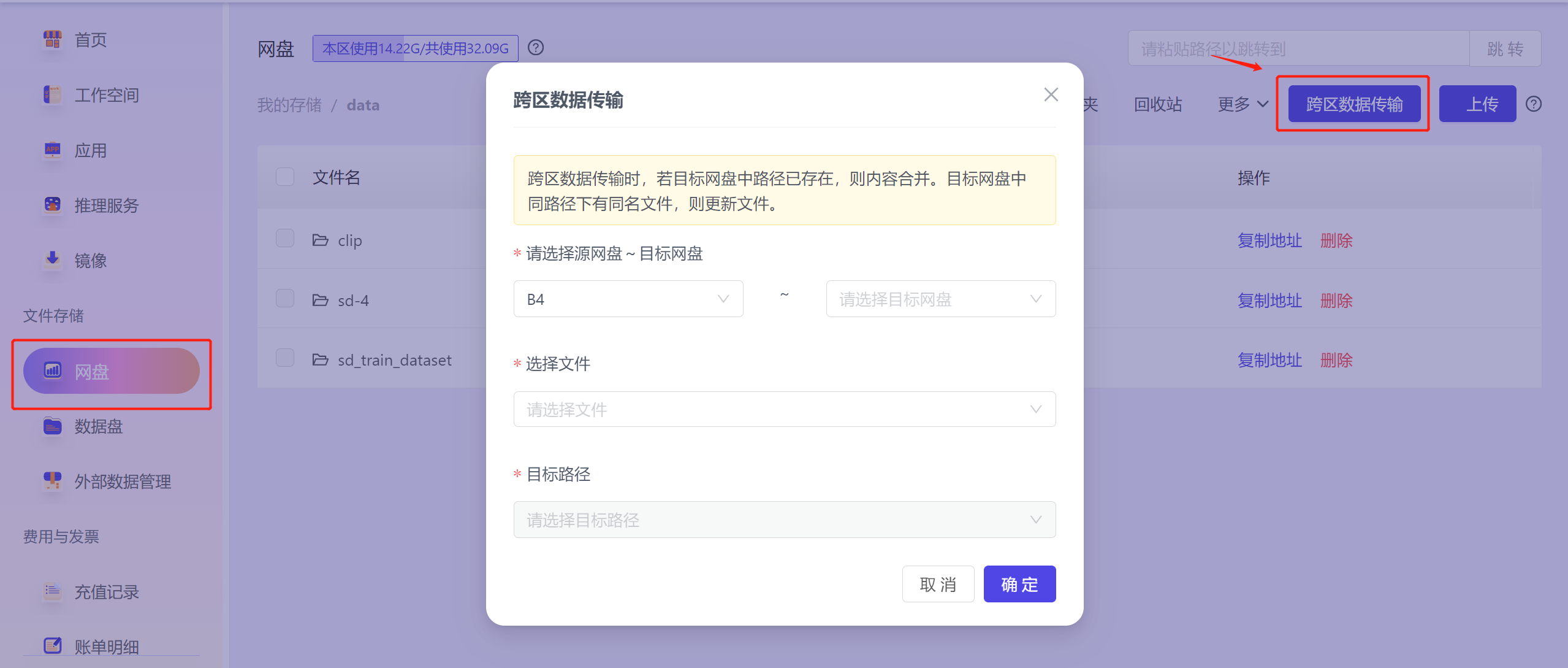
跨区传输后注意事项一(权限设置) #
文件跨区传输后,默认无权限“ Permission denied”,需要修改文件权限才可正常使用,操作步骤: #
请进入jupyterlab-terminal终端执行以下命令
XXXX是要修改的文件夹路径
sudo chown -R user:user /home/user/netdisk/data/XXXX
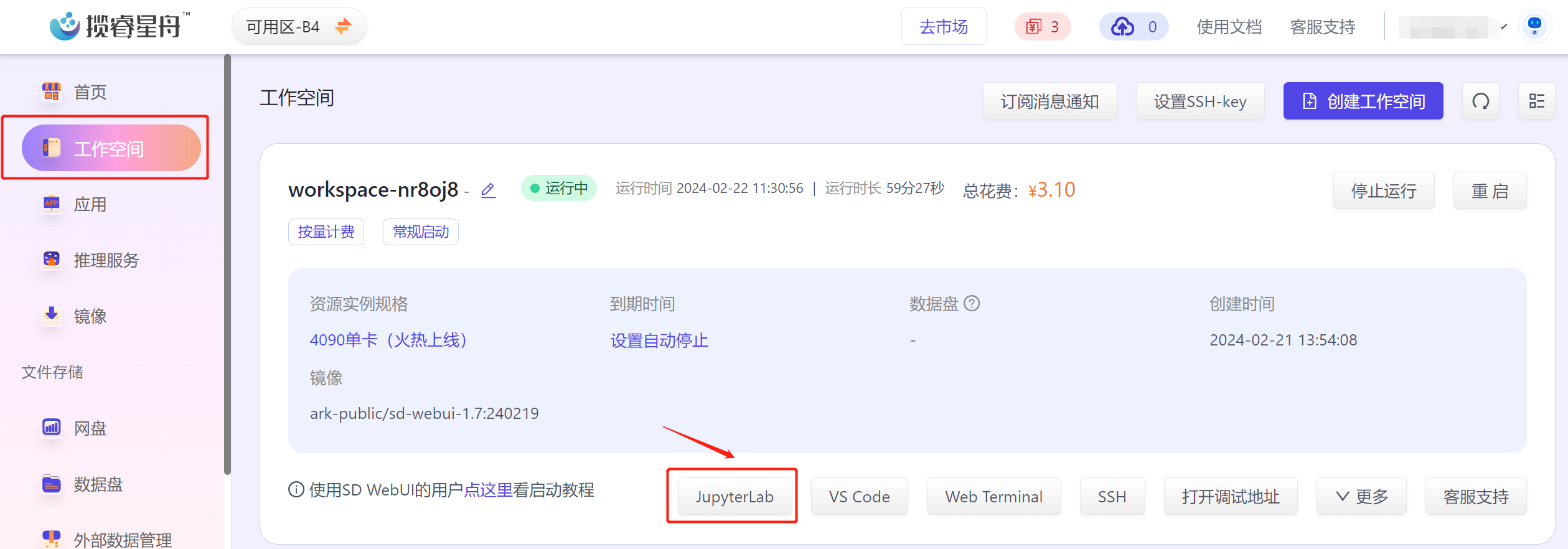
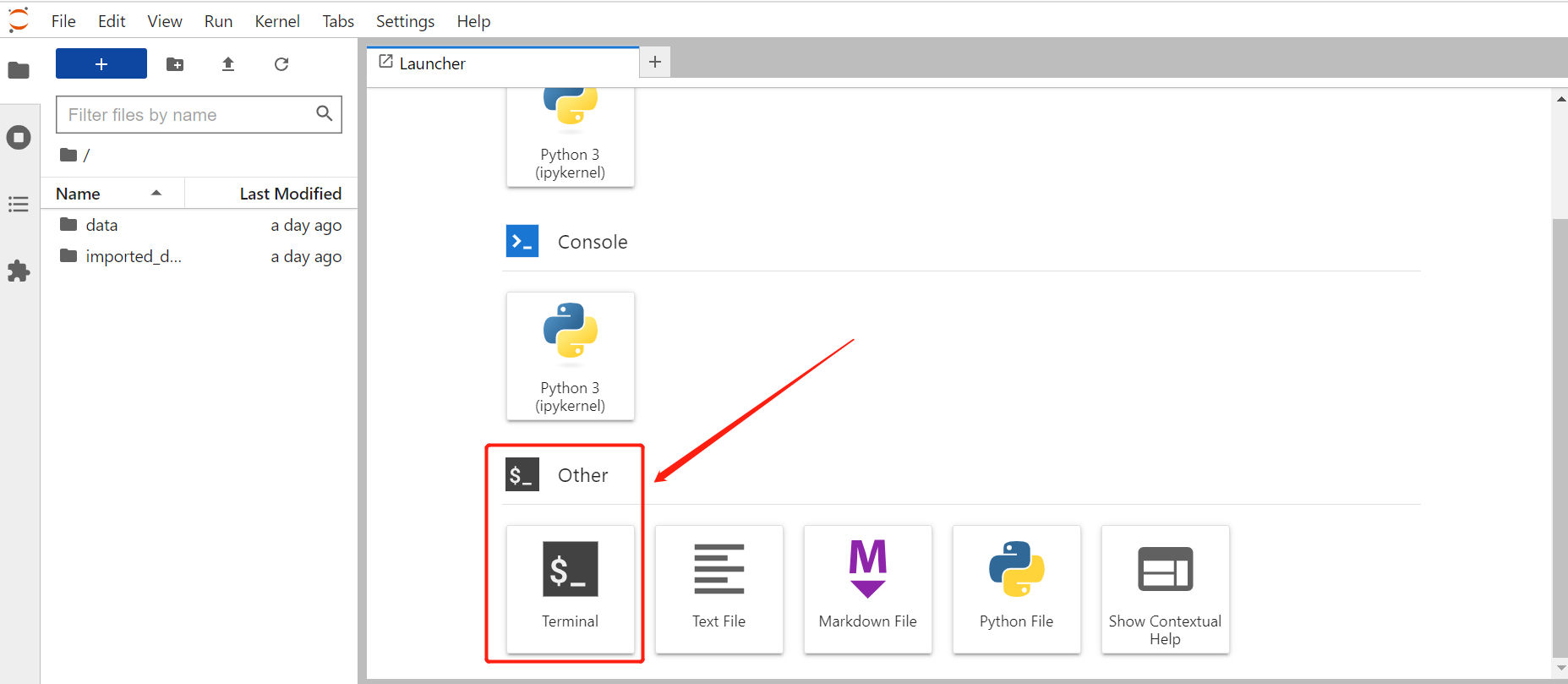
跨区传输后注意事项二(针对SD/comfyui用户) #
若使用sd webui或者comfyui的用户,请注意 #
- sd-4或lanrui-comfyui目录跨区传输成功后,请一定先在新区将目录改个名字(如:lanrui-comfyui 改为 lanrui-comfyui旧);
tips:因跨区传输有预装模型和插件的link文件,所以必须要将目录改名,否则新区启动工作空间会出现使用报错的情况

- 新建工作空间,启动后会新生成一个新的sd-4目录或者lanrui-comfyui目录;
启动成功后,请进入文件管理,将(lanrui-comfyui旧)目录下仅自己之前上传的私有模型和插件,传输到新的(lanrui-comfyui)同样目录即可.
如图所示

- 请进入jupyterlab-terminal终端赋予文件权限(同注意事项一)
sudo chown -R user:user /home/user/netdisk/data/lanrui-comfyui
sudo chown -R user:user /home/user/netdisk/data/sd-4
- 重启工作空间
如上述步骤操作后仍有问题,请联系客服小助手星酱。
顶部文件传输记录与管理 #
功能:顶部传输功能支持「url下载」,「 跨区传输」,「 百度网盘」三项功能的文件传输;同时支持查看文件传输的记录,和对正在进行文件传输的任务的管理。
tips #
- 同时支持多个文件传输任务,任务会自动进入排队传输
- 可对传输任务进行停止、续传、删除等操作。